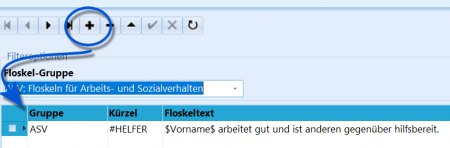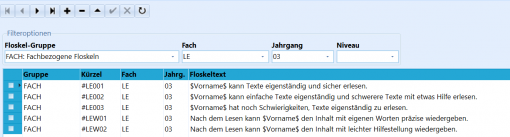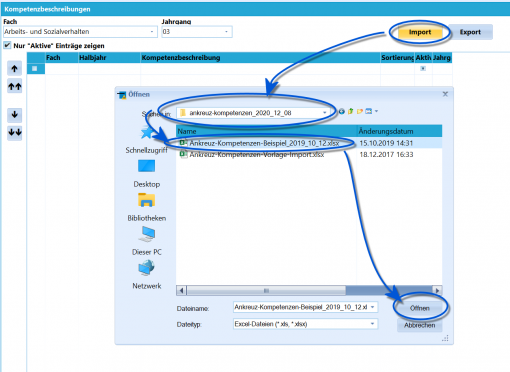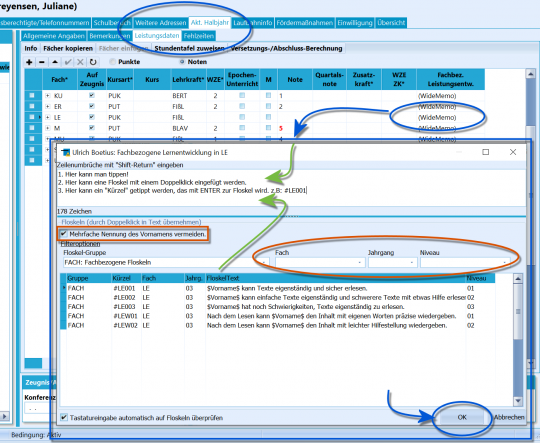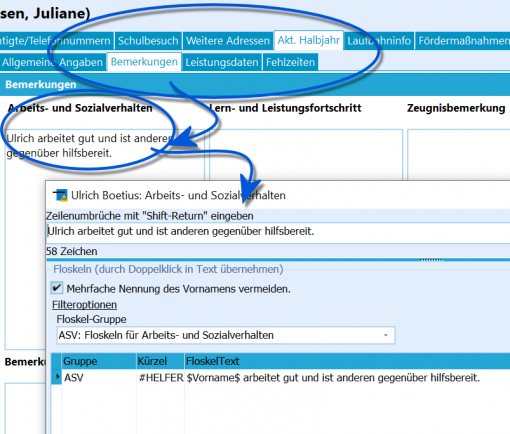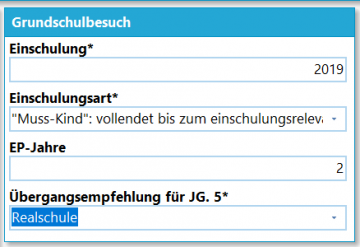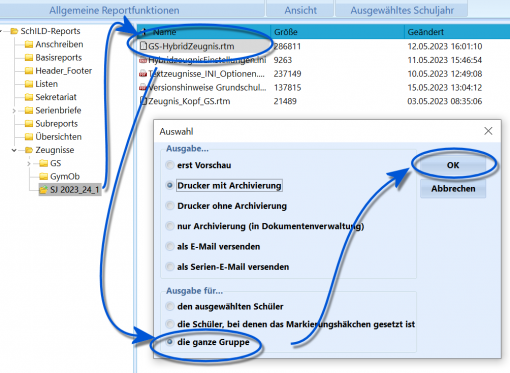Grundschulzeugnisse Textzeugnis (Tutorial)
Schließen Sie die Vorbereitungen zur Erfassung von Leistungsdaten in ihrer Schule ab.
Floskeln anlegen
Neben den Noten werden in der Grundschule je nach Jahrgang auch Bemerkungen zu den Fächern, dem Leistungsstand und der Lernentwicklung auf dem Zeugnis ausgegeben.
Um diese bis einschließlich Jahrgang 3 zu erfassen und einheitlich zu formulieren, können in SchILD-NRW vorformulierte Textbausteine, sogenannte Floskeln, hinterlegt werden.
Diese Textbausteine können auch Textstücke so hinterlegt werden, dass sie automatisch etwa mit dem Vornamen oder "er" oder "sie" ausgefüllt werden. Zum Beispiel wird "$Vorname$" mit dem Vornamen aus der Datenbank ersetzt. Entsprechend wird "$Name$" zum Nachnamen.
Außerdem können männliche und weibliche Formen über &männliche Form%weibliche Form& unterschieden werden.
$Vorname$ hat sich in Konfliktsituationen als &Streitschlichter%Streitschlichterin& hervorgetan.
wird zu
Amani hat sich in Konfliktsituationen als Streitschlichterin hervorgetan.
Floskeln sind in Gruppen sortiert. Die Gruppe AUE enthält etwa die Floskeln zum Außerunterrichtlichen Engagement und FACH die Fachbezogenen Floskeln.
Die Floskeln stehen dann je nach Kontext zur Verfügung. Werden zum Beispiel Zeugnisbemerkungen eingegeben, stehen nur die Floskeln dieser Gruppe zur Auswahl.
Öffnen Sie den Floskeleditor über Kataloge ➜ "Floskeln" bearbeiten.
Es ist die Gruppe zu wählen, zu der eine Floskel gehört.
Weiterhin muss ein in der Datenbank eindeutiges Kürzel vergeben werden.
Geben Sie den Floskeltext, falls gewünscht mit den entsprechenden Platzhaltern, ein.
Diese Floskel kann nun verwendet werden.
Bei Floskeln zu Fördermaßnahmen und bei Fachbezogenen Floskeln ist noch ein Fach anzugeben, für das die Floskel gilt. Bei den Fachbezogenen Floskeln ist weiterhin noch der Jahrgang zu definieren und es kann noch ein Niveau festgelegt werden.
Auch während der Eingabe kann hier schon auf diese Felder gefiltert werden.
Einen gesetzten Filter können Sie entfernen, indem Sie den Eintrag im Feld markieren und dann die Entf-Taste drücken.
Import und Export
Verfügen Sie über eine Datei Excel-Datei mit Vorlagen zum Import, klicken Sie auf Import und wählen Sie diese Datei aus. Die Kompetenzen stehen nun in SchILD zur Verfügung.
Die hier verwendete Datei wurde im Zeugnisbereich auf der Seite des MSB für Schulverwaltungssoftware heruntergeladen. An gleicher Stelle finden Sie ebenfalls eine leere Excel-Datei, die für das Befüllen mit eigenen Einträgen vorbereitet wird.
Entsprechend können Floskeln zur Weitergabe und -verarbeitung auch exportiert werden.
Klicken Sie hierzu auf Export und wählen Sie einen Dateispeicherort.
Um Ankreuzkompetenzen beziehungsweise Textbausteine für einen anderen Jahrgang einzugeben, können Sie die Arbeit sparen, indem Sie die Eingabe einmal für einen Jahrgang vornehmen, dann exportieren und in einem Tabellenverarbeitungsprogramm ihrer Wahl die Zeilen kopieren beziehungsweise den Jahrgang ändern. Dann nehmen Sie einen erneuten Export vor.
Bitte beachten Sie, dass Floskeln - selbst erstellt oder als Import - nicht einfach verwendet werden können. Die Formulierungen müssen in den entsprechenden Fach- und Schulkonferenzen genehmigt werden.
- Fachfloskeln werden für den Jahrgang E3 nicht eingegeben. Hier werden die Floskeln des Jahrgangs E2 verwendet.
- Sie können Floskeln mit einem Doppelklick direkt in das Textfenster übernehmen.
- Wenn das Kürzel mit einem # beginnt, kann eine Floskel auch über das Eintippen "#KÜRZEL" eingegeben werden.
- Bei der Eingabe von Floskeln kann der Haken bei Mehrfache Nennung des Vornamens vermeiden gesetzt werden. Das erste Vorkommen des Platzhalters $Vorname$ wird dann zum Vornamen, folgende Nennungen werden zu er oder sie.
Zeugnisse herunterladen
Laden Sie die Textzeugnisse herunter und legen Sie diese im SVWS-Arbeitsverzeichnis ab, wie es im Wiki-Artikel zur Vorbereitung des Zeugnisdrucks beschrieben ist.
Das Hybridzeugnis kann für Schülerinnen und Schüler aus der Jahrgangsstufe 4, die zieldifferent unterrichtet werden, genutzt werden.
Dazu muss in SchILD die Auswahl zieldifferentes Lernen unter Schüler ➜ Individual-Daten II aktiviert sein.
Eingabe von Floskeln
Fachleistungen
Gehen Sie über Schüler ➜ Akt. Halbjahr ➜ Leistungsdaten zu der Tabelle mit den Fächern der Schüler.
Tragen Sie nun, sofern es diese gibt, die Noten ein.
Klicken Sie dann mit einem Doppelklick in der Spalte Fachbez. Leistungsentw. auf (WideMemo) des entsprechenden Faches.
Es öffnet sich der Editor. In diesem können Sie von Einträge vornehmen.
- Es ist die Eingabe von Hand möglich.
- Ein Doppelklick auf eine Floskel fügt diese hinzu.
- Schreiben Sie das Kürzel einer Floskel aus, wird dieses automatisch durch die entsprechende Floskel ersetzt (sofern unten Texteingabe automatisch auf Floskeln überprüfen gesetzt ist).
Nutzen Sie auch die Filteroptionen, um die angezeigten Floskeln einzuschränken.
- Einen Zeilenumbruch erzeugen Sie mit
Shift + Enter. - Einen fehlerhaften Eintrag entfernen Sie im Editorfenster, indem er markiert wird, dann drücken Sie
Entf.
Wurden Floskeln definiert, können diese auch in externen Tools verwendet werden, zum Beispiel in SchILDweb oder dem Externen Notenmodul.
BETA: Das Notenmodul steht noch nicht zur Verfügung.
Bemerkungen
Unter Akt. Halbjahr Bemerkungen werden durch die Klassenleitung oder Schulleitung an oder nach der Zeugniskonferenz noch weitere Bemerkungen gesetzt.
Weitere Bemerkungen sind zu diesen Feldern möglich:
- Arbeits- und Sozialverhalten
- Lern- und Leistungsfortschritt
- Außerunterrichtlichem Engagement
- Förderschwerpunkt
Weiterhin werden im Zuge von Versetzungen oder auch zum Abschluss von Jahrgang 4 weitere Bemerkungen für das Zeugnis aufgenommen
- Zeugnisbemerkungen
- Bemerkungen zur Versetzung
- Empfehlung für Fortsetzung der Schullaufbahn
Lern- und Leistunggstand: Eingaben bei den grundsätzlichen Angaben zur Lernentwicklung und zum Leistungsstand haben bei der Zeugnisgenierung Vorrang vor den fachbezogenen Eingaben.
Wenn Sie also zu jedem Fach einen eigenen Bemerkungstext eingeben wollen, so muss dies beim jeweiligen Fach auf dem Karteireiter "Leistungsdaten" erfolgen. Somit wird dann bei Lern- und Leistungsfortschritt nichts mehr eingegeben.
Soll der Lern- und Leistungsstand zusammenfassend für alle Fächer auf dem Zeugnis ausgeben werden, sind die Fachbezogenen Bemerkungen frei zu lassen und die Zusammenfassung wird über Lern- und Leistungsfortschritt erfasst. Hier lassen sich natürlich auch passende Floskeln definieren und verwenden.
Weiterhin wird der Bereich zum Arbeits- und Sozialverhalten auf dem Zeugnis nur ausgegeben, wenn auch eine Bemerkung hierzu gesetzt wurde.
Das Feld Empfehlung für Fortsetzung der Schullaufbahn wird ab dem 1. Halbjahr von Jahrgang 4 verwendet, um weitere Informationen zur Übergangsempfehlung für den Jahrgang 5 auszugeben.
Weitere Ausgaben
Befindet sich eine Schule im 2. Halbjahr, wird auch der Versetzungsvermerk mit ausgegeben, der sich im Fuß des Reiters Schüler ➜ Akt. Halbjahr befindet.
Unter Schüler ➜ Individual-Daten II wird ab dem Zeugnis des 1. Halbjahres von Jahrgang 4 die Übergangsempfehlungen eingetragen.
Tragen Sie unter dem Bemerkungsfeld Empfehlung für die Fortsetzung der Schullaufbahn an dieser Stelle eine eventuelle Erläuterung ein.
Ankreuzkompetenzen von ASV im Jahrgang 4
Mitunter wird das Arbeits- und Sozialverhalten im Jahrgang 4 über Ankreuzkompetenzen ausgegeben.
In diesem Fall wird das ASV nicht über einen Text erfasst, sondern über die Kompetenzen erfasst. Das Hybridzeugnis ist in der Lage, diese Situation bei Vorhandensein entsprechender Daten zu verarbeiten. Sollen weitere Ankreuzkompetenzen anderer Fächer ausgegeben werden, wäre das Ankreuzzeugnis zu verwenden.
Beachten Sie hierzu bitte die Steuerungsoptionen durch die Zeugniseinstellungen.ini aus dem Wiki-Artikel zur Vorbereitung der Zeugnisse.
Zeugnisdruck
Drucken Sie die Zeugnisse über die Reportverwaltung.
Wählen sie hierzu die Klasse bzw. den Jahrgang im Schülercontainer aus, für die der Zeugnisdruck angestoßen werden soll.
Dann Doppelklicken Sie auf das entsprechende Zeugnisformular. Hier im Beispiel ist die Dokumentenverwaltung aktiv, wir erzeugen also einmal einen Druck der Zeugnisse auf dem Drucker und dann wird noch eine Kopie als .pdf bei dem jeweiligen Schüler abgelegt. Wichtig: Klicken Sie auf die ganze Gruppe, um die gesamte Gruppe zu verarbeiten.
Sind Sie nicht sicher, wie die Zeugnisse aussehen werden, wählen Sie erst Vorschau, um sich das beispielhafte Ergebnis anzusehen.
Im allgemeinen Artikel zum Zeugnisdruck finden sich typische Fehler, die beim Druck auftreten können. Einige von diesen könnten auch in der Grundschule für Neudrucke sorgen.